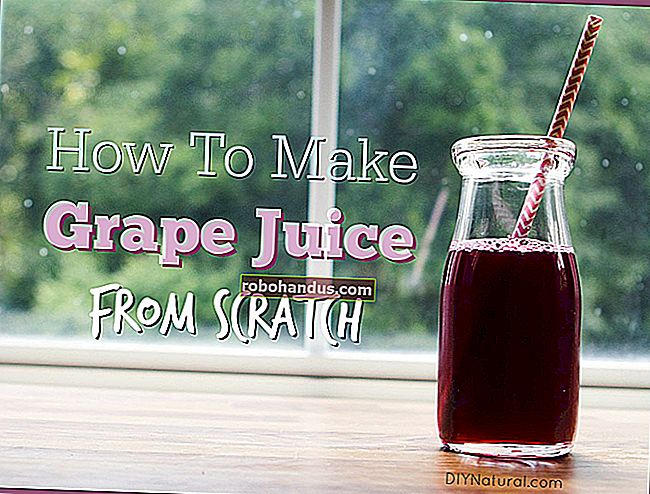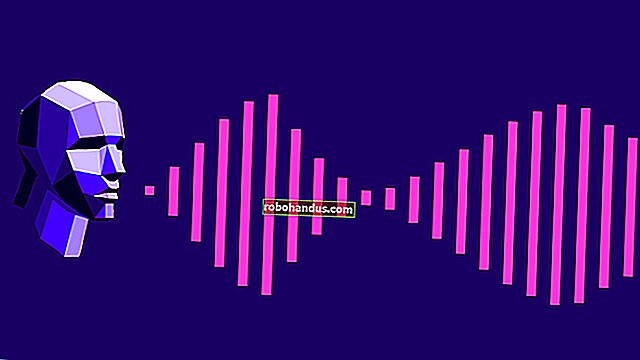Cara Menemukan Driver untuk Perangkat Tidak Dikenal di Pengelola Perangkat

Perangkat yang tidak dikenal muncul di Windows Device Manager ketika Windows tidak dapat mengidentifikasi perangkat keras dan menyediakan driver untuk itu. Perangkat yang tidak dikenal bukan hanya tidak dikenal - itu tidak berfungsi sampai Anda menginstal driver yang tepat.
Windows dapat mengidentifikasi sebagian besar perangkat dan mengunduh driver untuk mereka secara otomatis. Ketika proses ini gagal - atau jika Anda menonaktifkan unduhan driver otomatis - Anda harus mengidentifikasi perangkat dan memburu driver sendiri.
Temukan Perangkat Tidak Dikenal
TERKAIT: Cara Menggunakan Windows Device Manager untuk Pemecahan Masalah
Anda akan melihat informasi tentang Perangkat Tidak Dikenal di Pengelola Perangkat. Untuk membukanya di Windows 10, 8.1, atau 8, klik kanan di sudut kiri bawah layar atau tekan Windows Key + X dan pilih Device Manager. Pada Windows 7, tekan Windows Key + R, ketik devmgmt.msc ke dalam dialog Run, dan tekan Enter. Device Manager juga dapat diakses dari Control Panel atau dengan pencarian dari menu Start atau layar Start.

Anda akan menemukan perangkat yang tidak dikenal dan perangkat tidak berfungsi lainnya di bawah Perangkat lain. Setiap perangkat yang bermasalah memiliki tanda seru kuning kecil di atas ikonnya.
Perangkat semacam itu sering kali memiliki nama "Perangkat tidak dikenal", tetapi terkadang memiliki nama yang lebih deskriptif. Untuk tujuan kami, perbedaan tidak menjadi masalah. Meskipun kami mungkin dapat melihat nama untuk perangkat tersebut, Windows tidak tahu apa itu dan kami tidak tahu secara spesifik driver mana yang kami butuhkan untuk itu.

Temukan ID Perangkat Keras Perangkat Tidak Dikenal
Sekarang mari kita identifikasi perangkatnya. Klik kanan perangkat yang tidak dikenal dan pilih Properties untuk melihat informasi lebih lanjut.

Windows akan memberi tahu Anda bahwa itu tidak memiliki driver yang sesuai - itu kode kesalahan 28.

Klik tab Details, klik kotak Property, dan pilih Hardware Id dalam daftar. Windows menampilkan banyak informasi lain tentang perangkat di sini, tetapi ID Perangkat Keras akan membantu Anda mengidentifikasi perangkat.

Biasanya Anda akan melihat daftar string karakter yang panjang di sini. Hanya melihat mereka tidak akan memberi tahu Anda banyak, tetapi itu sebenarnya ID perangkat keras unik yang sesuai dengan perangkat keras.

Lakukan pencarian web untuk ID perangkat keras menggunakan mesin pencari favorit Anda. Anda harus menemukan nama perangkat keras yang terkait dengan perangkat yang tidak dikenal, dan itu akan memberi Anda informasi yang Anda butuhkan untuk memburu pengemudi.
Di sini, kita dapat melihat bahwa perangkat tersebut adalah Nexus 4 atau Nexus 7 (2013) dengan USB Debugging diaktifkan, jadi kita perlu menginstal driver ADB. Windows kemudian akan mengenali antarmuka ADB dan perangkat akan diinstal dengan benar, "perangkat yang dikenal".

Instal Driver
Anda sekarang dapat mencari driver untuk perangkat keras dan menginstalnya secara normal. Anda tidak perlu mengotak-atik Device Manager di sini - cukup instal driver menggunakan penginstal standar dan itu akan berfungsi.
Jika Anda harus menginstal driver untuk perangkat secara manual - mungkin driver sudah diinstal pada sistem Anda - Anda dapat menggunakan tombol Update Driver di jendela Properties perangkat. Jika driver perangkat sudah diinstal pada sistem Anda, klik link "Jelajahi komputer saya untuk perangkat lunak driver" dan pilih driver yang diinstal.

Identifikasi Perangkat Secara Otomatis dan Instal Driver
TERKAIT: Haruskah Anda Menggunakan Driver Perangkat Keras yang Disediakan Windows, atau Unduh Driver Pabrik Anda?
Windows mencoba untuk menginstal driver secara otomatis, mencari driver yang sesuai dan mendownloadnya dari Pembaruan Windows. Windows ingin mengidentifikasi perangkat keras dan menginstal driver sehingga Anda tidak perlu melakukan ini. Jika Anda menonaktifkan fitur ini, Anda mungkin menemukan lebih banyak perangkat yang tidak dikenal.
Untuk memeriksa apakah fitur ini diaktifkan atau dinonaktifkan, buka Panel Kontrol dan klik Lihat perangkat dan printer di bawah Perangkat Keras dan Suara. Klik kanan perangkat yang mewakili komputer Anda dan pilih Pengaturan instalasi perangkat.

Pastikan "Ya, lakukan ini secara otomatis (disarankan)" atau setidaknya "Selalu instal perangkat lunak driver terbaik dari Pembaruan Windows" dipilih. Ini adalah pengaturan default, dan memungkinkan Windows untuk mengunduh driver dan secara otomatis mengkonfigurasi perangkat keras baru.

Setelah mengaktifkan pengaturan ini, klik tombol Update Driver di jendela properti perangkat di Device Manager. Anda akan dapat mencari driver dari Pembaruan Windows - ini akan terjadi secara otomatis setelah Anda menghubungkan perangkat ke PC, tetapi Anda mungkin ingin mencobanya lagi jika Anda baru saja mengaktifkan kembali fitur tersebut.
Pembaruan Windows tidak memiliki semua driver untuk setiap perangkat yang pernah dibuat. Terkadang Anda harus memburu pengemudi sendiri.

Perangkat yang tidak dikenal sering menjadi masalah setelah menginstal ulang Windows di PC. Jika Windows tidak dapat menemukan semua driver untuk perangkat keras PC Anda, Anda harus mencari driver dan menginstalnya sendiri. Mereka seharusnya tidak menjadi masalah di kemudian hari kecuali Anda memutakhirkan komponen PC Anda atau menghubungkan periferal yang lebih eksotis ke sana.